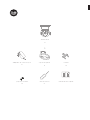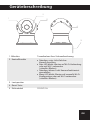DIO DIOCAM-RE01-v2 Wifi Camera Gebruikershandleiding
- Categorie
- Beveiligingscamera's
- Type
- Gebruikershandleiding

DIOCAM-RE01-v2
Guide de démarrage rapide / Beknopte handleiding / Guía de inicio rápido
Guia de instalação rápido / Kurzanleitung / Quick start guide
Manuale di inizio veloce
FR NL ES PT DE IT EN

Support mural
1x
Adaptateur de courant 1,5 m
1x
Caméra Wi-Fi
1x
+
Manuel de démarrage rapide Clé de réinitialisation
1x
Vis
3x
Petites vis
2x

1. Microphone Capture le son de votre vidéo
2. Voyant lumineux d’état
3. Haut-parleur
4. Bouton de réinitialisation
5. Câble électrique DC12V / 1A
Lumière rouge xe : la connexion
de la caméra est anormal
Lumière rouge clignotante : en attente
de connexion Wi-Fi, ou en connexion
(clignotement rapide)
Lumière bleu xe : caméra fonctionne
correctement
Lumière bleu clignotante : en attente
de conguration manuelle du Wi-Fi,
ou en connexion (clignotement rapide)
Description de l’appareil
FR
2
13
4
5

1 Branchez la caméra sur le secteur, en vous assurant de bien enclencher
le câble, le voyant rouge commence à clignoter. Après quelques secondes,
vous entendrez un petit bip sonore vous indiquant que la caméra peut
être connectée au Wi-Fi via votre smartphone ou tablette.
2 Téléchargez l’application gratuite DiO One et créez votre compte.
La caméra DiO est également compatible avec l'application My Chacon.
3 Suivez les instructions sur l’application pour connecter la caméra au Wi-Fi.
Assurez-vous que votre réseau Wi-Fi est disponible et apporté de votre caméras.
Ajoutez la caméra à l’application en cliquant sur le « + », sélectionnez l’appareil
à ajouter et choisissez votre mode de conguration (scanner code QR ou
recherche automatique du réseau Wi-Fi).
1. Connexion de la caméra
FR
Attention :
- Assurez-vous que le routeur Wi-Fi soit sur une bande
2,4GHz (ne fonctionne pas en 5GHz).
- Lors de la conguration, votre smartphone doit être
sur le même réseau Wi-Fi que la caméra.
- Une caméra peut uniquement être ajoutée à un
compte. Si la caméra a déjà été ajoutée, elle ne
peut pas être ajoutée à un autre compte.

1 Retirer la languette de protection de la lentille.
2 Si vous placez la caméra au plafond :
- xer le support plastique au plafond à l’aide des vis fournies
- visser la caméra sur le support
3 Si vous installez la caméra sur un mur vertical :
- attacher le support métallique au support en plastique avec les deux
petites vis fournies
- xer le support au mur à l’aide des vis fournie (voir illustration)
- visser la caméra sur le support
2. Installer la caméra
FR
Attention :
Pour assurer l’étanchéité de votre appareil,
veuillez placer votre caméra avec la lentille
de l’appareil vers le bas.

3. Utilisation
FR
1. Menu de conguration du compte
2. Pour ajouter un nouvel appareil
3. Ouverture de conguration des appareils installés
4. Accès à l’interface d’utilisation de la caméra
12
4
3

FR
Interface de la caméra
1. Visualisation en direct
Appuyer sur l’images pour
- Passer en plein écran
- Image SD ou HD
Rotation de la caméra : glissez votre doigt vers le haut, bas, gauche ou droite
sur la retransmission en directe.
2. Fonctions rapides :
- Activer/ désactiver la détection de mouvement
- Écouter
- Parler
- Prendre une photo de la vidéo en direct (enregistrement sur votre smartphone)
- Enregistrer la vidéo en cours (enregistrement sur votre smartphone)
3. Eacer vos détections de mouvements ou sonores
4. Détections de mouvements ou sonores enregistrées
5. Interface caméra
6. Visualisation des enregistrements
Grace à la carte mémoire intégrée, vous pouvez enregistrer en continue
jusqu’à 72h même en cas de perte de connexion au réseau Wi-Fi.
Possibilité de n'enregistrer qu'en cas de détection de mouvement ou de son,
pendant 1, 3 ou 5 minutes, pour cela aller dans le menu de conguration.
7. Menu de conguration de la caméra
1
2
3
4
6
5
7

FR
Conguration de l’appareil
1. Pivoter l’image de la vidéo à 180°, dans le cas où la caméra est installée à l’envers.
2. Activer/ désactiver/ ajuster la sensibilité (basse, moyenne ou haute)
de la détection de mouvement
3. Activer/ désactiver/ ajuster la sensibilité de la détection sonore
4. Options d’enregistrement
An de n'enregistrer la vidéo qu'en cas de détection de mouvement ou sonore,
pendant 1, 3 ou 5 minutes.
5. Activer/ programmer/ désactiver le mode veille
Activez le mode veille pour empêcher la caméra de lmer.
1
2
3
4
5

FR
Informations de l’appareil
Sur la page d’accueil de l’App DiO One, faite un appui long sur l’objet que vous
souhaitez modier, ou appuyez sur le petit crayon situé en haut à droite de l’écran
et ensuite celui de l’appareil que vous souhaitez modier.
1. Nom de l’appareil
2. Emplacement de l’appareil
3. Image de l’appareil – possible d’utiliser votre propre image
4. Version du logiciel de la caméra.
En cas de mise à jour disponible, un petit point rouge apparaitra à côté de la
version.
5/6. Activer/ désactiver les notications push en cas de détection
Pour recevoir les notications push, vous devez activer les notications
« DiO One» dans les paramètres de votre smartphone.
7. Enregistrer les modications réalisées
8. Désinstaller la caméra du compte
1
2
1
2
3
4
5
6

Pour rétablir les réglages d’usine de la caméra, appuyer durant 5 secondes
sur le bouton de réinitialisation de la caméra.
Attention : Si vous souhaitez faire une réinitialisation complète
(par ex. pour en changer de propriétaire), veuillez tout d’abord eacer
la caméra de votre compte dans l’application et ensuite faire
une réinitialisation.
5. Caractéristiques techniques
6. Compléter votre installation
Complétez votre installation avec les solutions DiO pour contrôler votre
chauage, votre éclairage, vos volets roulants, votre jardin ou encore
visualiser ce qui se passe chez vous avec la vidéosurveillance.
Facile, qualitatif, évolutif et économique, découvrez toutes les solutions
DiO connected home sur www.chacon.com
FR
4. Réinitialisation
• Vidéo
- HD 1080p (1920X1080) / 25 fps
- Rotation : verticale -10°-65° /
horizontale 0-355°
- Senseur CMOS 1/2,9 ‘’
- Détection de mouvement
ajustable (basse, moyenne, haute
ou éteint)
- Vision nocturne jusqu’à 10 m avec
ltre infrarouge
- Zoom numérique x4
• Audio : Haut-parleur & microphone
intégrés
• Compatible Wi-Fi 802.11b /g /n -
WPA /WPA2- Personal
• Fréquence : Wi-Fi 2.4 GHz
• Puissance Max. : 11,5 mW EIRP
• Adaptateur électrique :
- Modèle : DCT12W120100EU-A0
- Tension d'entrée : 100-240V~
- Fréquence d'entrée : 50/60Hz
- Tension de sortie : 12,0Vdc
- Courant de sortie : 1,0A
- Puissance de sortie : 12.0W
- Rendement actif moyen : 83,69%.
- Rendement à faible charge (10%) :
78,25%
- Consommation à vide : 0,068W
• Utilisation extérieure : IP54
• Température de fonctionnement : -20° -
50° C
• Dimensions / poids : Ø75x105 mm /
235g

montageplaatje
1x
netadapter van 1,5 m
1x
wifi-camera
1x
+
verkorte handleidingresetpen
1x
schroeven
3x
kleine schroeven
2x

1. Microfoon: opvangen van het geluid bij uw video's
2. Led-indicator
3. Luidspreker
4. Resetknop
5. Voedingskabel DC 12 V / 1 A
Rode brandende indicator: er is een
probleem met de verbinding van de camera
Rode knipperende indicator: wachten op
wi-verbinding of aan het verbinden
(snel knipperend)
Blauwe brandende indicator: de camera
functioneert zoals het hoort
Blauwe knipperende indicator: wachten op
handmatige wi-conguratie of aan het
verbinden (snel knipperend)
Beschrijving van het apparaat
NL
2
13
4
5

1 Sluit de camera aan op de netvoeding en let erop dat de kabel goed
aangesloten is; de rode indicator begint te knipperen. Enkele seconden later
hoort u een pieptoon; deze geeft aan dat de camera klaar is om verbonden
te worden met wi via uw smartphone of tablet.
2 Download de gratis app DiO One en maak uw account aan.
De DiO camera is ook compatibel met de My Chacon applicatie.
3 Volg de instructies in de app om verbinding te maken met wi.
Controleer of uw wi-netwerk beschikbaar is. Voeg de camera toe in de app
door te klikken op de ‘+’, kies het apparaattype dat u wilt toevoegen en
selecteer de methode (QR-code scannen of smartconguratie).
1. Aansluiten van de camera
NL
Opmerking:
- Deze camera ondersteunt enkel 2,4GHz-wi-netwerken
(werkt niet op 5 GHz).
- Controleer of de smartphone verbonden is met het juiste
wi-netwerk. Als u de SSID moet registreren, let er dan
op dat u hetzelfde wi-netwerk en het juiste wachtwoord
opgeeft.
- Een camera kan slechts aan één account toegevoegd
worden. Als de camera reeds toegevoegd is, dan kan deze
niet meer toegevoegd worden aan een andere account.

1 Verwijder het beschermingslipje van de lens.
2 Als u de camera aan het plafond installeert:
- Bevestig het plastic montageplaatje aan het plafond met de bijgeleverde
schroeven.
- Zet de camera vast op het montageplaatje.
3 Als u de camera aan een verticale wand installeert:
- Bevestig het metalen montageplaatje aan het plastic montageplaatje
met de twee bijgeleverde kleine schroeven.
- Bevestig het montageplaatje aan de muur met de twee bijgeleverde
schroeven (zie afbeelding).
- Zet de camera vast op het montageplaatje.
2. Installeren van de camera
NL
Let op:
Om waterdihctheid te garanderen,
plaatst u uw camera met de lens naar
beneden gericht.

3. Gebruik
NL
1. Menu rekeninginstellingen
2. Om een nieuw apparaat toe te voegen
3. Openen van de conguratie van de geïnstalleerde apparaten
4. Toegang tot de camera gebruikersinterface
12
4
3

NL
Camera-interface
1. Live bekijken
Druk op de afbeelding om
- Ga naar volledig scherm
- SD- of HD-beeld
Camerarotatie: Schuif uw vinger omhoog, omlaag, naar links of naar rechts in de
live-uitzending.
2. Snelle functies:
- Activeren/deactiveren bewegingsdetectie
- Luister naar
- Praat.
- Neem een foto van de live video (opgenomen op uw smartphone)
- Neem de huidige video op (sla op uw smartphone op)
3. Wis uw bewegings- of geluidsdetecties
4. Opgenomen bewegings- of geluidsdetecties
5. Camera-interface
6. Opnamen bekijken
Dankzij de ingebouwde geheugenkaart kunt u tot 72 uur onafgebroken opnemen,
zelfs als u de verbinding met het Wi-Fi-netwerk verliest.
Mogelijkheid om alleen op te nemen wanneer beweging of geluid wordt
waargenomen, gedurende 1, 3 of 5 minuten, ga hiervoor naar het
conguratiemenu.
7. Camera-instellingsmenu
1
2
3
4
6
5
7

NL
1. Draai het beeld van de video 180°, indien de camera ondersteboven is geïnstalleerd.
2. Inschakelen/uitschakelen/aanpassen van de gevoeligheid (laag, medium of hoog)
van de bewegingsdetectie.
3. Inschakelen/uitschakelen/instellen van de gevoeligheid van de geluidsdetectie
4. Opname-opties
Om alleen video op te nemen wanneer beweging of geluid wordt gedetecteerd,
gedurende 1, 3 of 5 minuten.
5. Inschakelen/Programmeren/Deactiveren Slaapstand
Activeer de stand-bystand om te voorkomen dat de camera lmt.
Cameraconguratiemenu
1
2
3
4
5

NL
Informatie over het apparaat
Op de DiO One App startpagina, druk lang op het object dat u wilt bewerken,
of druk op het kleine potloodje in de rechterbovenhoek van het scherm en
vervolgens op het potloodje van het apparaat dat u wilt bewerken.
1. Naam apparaat
2. Plaats van het toestel
3. Camerabeeld - gebruik uw eigen beeld mogelijk
4. Softwareversie van de camera.
Als er een update beschikbaar is, verschijnt er een kleine rode stip naast de versie.
5/6. Inschakelen/uitschakelen van push meldingen in geval van detectie
Om pushmeldingen te ontvangen, moet u "DiO One"-meldingen inschakelen
in de instellingen van uw smartphone.
7. Sla uw wijzigingen op
8. De-installeer de account camera
1
2
1
2
3
4
5
6

Druk om de fabrieksinstellingen van de camera te herstellen gedurende
5 seconden op de resetknop van de camera.
Let op: Als u de camera volledig wilt resetten (voor een nieuwe eigenaar),
verwijder dan eerst de camera uit uw account via de app en reset pas daarna.
5. Technische gegevens
NL
6. Uitbreiden van uw installatie
U kunt uw installatie uitbreiden met DiO-oplossingen voor het aansturen
van uw verwarming, uw verlichting, uw rolluiken en uw tuin of voor
videobewaking om te bekijken wat er in uw woning gebeurt.
De DiO connected home-oplossingen zijn gebruiksvriendelijk, van
hoogwaardige kwaliteit, uitbreidbaar en betaalbaar. U vindt ze op
www.chacon.com
4. Resetten
• Video
- HD 1080p (1920X1080) / 25 fps
- Draaien: verticaal -10° – 65° /
horizontaal 0 – 355°
- 1/2,9” CMOS-sensor
- Instelbare bewegingsdetectie
(laag, normaal, hoog of uit)
- Nachtzicht tot 10 m met
infraroodlter
- Digitale zoom x4
• Audio: Ingebouwde luidspreker en
microfoon
• Wi-compatibiliteit: 802.11b/g/n -
WPA/WPA2-Personal
• Frequentie: Wi 2,4 GHz
• Max. vermogen: 11,5 mW e.i.r.p.
•Voedingsadapter :
- Model : DCT12W120100EU-A0
- Ingangsspanning : 100-240V~
- Ingangsfrequentie : 50/60Hz
- Uitgangsspanning : 12.0Vdc
- Uitgangsstroom : 1.0A
- Uitgangsvermogen : 12.0W
- Gemiddeld actief rendement : 83.69%
- Rendement bij lage belasting (10%) :
78,25%
- Verbruik bij nullast : 0.068W
• Gebruik buitenshuis: IP54
• Bedrijfstemperatuur: -20 °C – 50 °C
• Afmetingen / gewicht: Ø75 x 105 mm /
235 g

soporte de pared
1x
adaptador de corriente 1,5 m
1x
cámara Wi-Fi
1x
+
manual de inicio rápidoclave de reinicio
1x
tornillos
3x
pequeños tornillos
2x

1. Micrófono: captura el sonido del vídeo
2. Indicador luminoso
3. Altavoz
4. Botón de reinicio
5. Cable eléctrico 12 VCC/1 A
Luz roja ja: la conexión de la cámara
es anormal
Luz roja intermitente: esperando
conexión Wi-Fi o conectándose
(intermitencia rápida)
Luz azul ja: la cámara funciona
correctamente
Luz azul intermitente: esperando
conguración manual de Wi-Fi o
conectándose (intermitencia rápida)
Descripción del aparato
ES
2
13
4
5

1 Conecte la cámara al suministro eléctrico asegurándose de encajar bien
el cable; el indicador luminoso rojo empieza a parpadear. Después de
unos segundos escuchará un pitido que le indica que la cámara puede
conectarse a la red Wi-Fi a través de su smartphone o tableta.
2 Descárguese la aplicación gratuita DiO One y cree su cuenta.
La cámara DiO también es compatible con la aplicación Mi Chacón.
3 Siga las instrucciones de la aplicación para conectar la cámara a la Wi-Fi.
Asegúrese de que su red Wi-Fi esté disponible. Añada la cámara a la aplicación
haciendo clic en "+", seleccione el dispositivo que se va a añadir y seleccione
el modo de proceder (captura de código QR o conguración inteligente).
1. Conectar la cámara
ES
Nota:
- Esta cámara solo admite una red wi 2.4 GHz
(No funciona en 5GHz) .
- Asegúrese de que el smartphone esté bien conectado
a la red wi adecuada. Cuando tenga que registrar el
SSID, asegúrese de indicar la misma red wi y la
contraseña correcta.
- Una cámara solo puede añadirse a una cuenta.
Si la cámara ya se ha añadido, no puede añadirse
a otra cuenta.

1 Retire la lengüeta de protección de la lente.
2 Si coloca la cámara en el techo:
- je el soporte de plástico al techo con los tornillos suministrados
- enrosque la cámara al soporte
3 Si instala la cámara sobre una pared vertical:
- je el soporte metálico al soporte de plástico con los dos tornillos
suministrados
- je el soporte a la pared con los dos tornillos suministrados (ver ilustración)
- enrosque la cámara al soporte
2. Instalar la cámara
ES
Atención:
Para garantizar la impermeabilidad
del producto, coloque su cámara
com la lente hacia abajo.

3. Uso
ES
1. Menú de conguración de la cuenta
2. Para añadir un nuevo dispositivo
3. Apertura de la conguración de los dispositivos instalados
4. Acceso a la interfaz de usuario de la cámara
12
4
3

ES
Interfaz de la cámara
1. Visualización en directo
Pulse la imagen para
- Ir a pantalla completa
- Imagen SD o HD
Rotación de la cámara: Desliza el dedo hacia arriba, hacia abajo, hacia la izquierda
o hacia la derecha en la emisión en directo.
2. Funciones rápidas :
- Activación/desactivación de la detección de movimiento
- Escuchar
- Hablar
- Haz una foto del vídeo en directo (grabado en tu smartphone)
- Graba el vídeo actual (guárdalo en tu smartphone)
3. Borra tus detecciones de movimiento o sonido
4. Detecciones de movimiento o sonido grabadas
5. Interfaz de la cámara
6. Visualización de grabaciones
Gracias a la tarjeta de memoria incorporada, puedes grabar de forma continua
hasta 72 horas incluso si pierdes la conexión a la red Wi-Fi.
Posibilidad de grabar sólo cuando se detecta movimiento o sonido, durante 1, 3
o 5 minutos, para ello vaya al menú de conguración.
7. Menú de conguración de la cámara
1
2
3
4
6
5
7

ES
Menú de conguración de la cámara
1. Gira la imagen del vídeo 180°, en caso de que la cámara esté instalada al revés.
2. Activar/desactivar/ajustar la sensibilidad (baja, media o alta) de la detección
de movimiento.
3. Activar/desactivar/ajustar la sensibilidad de la detección de sonido
4. Opciones de grabación
Para grabar vídeo sólo cuando se detecta movimiento o sonido, durante 1, 3
o 5 minutos.
5. Activar/programar/desactivar el modo de reposo
Active el modo de espera para evitar que la cámara lme.
1
2
3
4
5

ES
Información sobre el dispositivo
En la página de inicio de la DiO One App, pulsa prolongadamente el objeto
que quieras editar, o bien pulsa el pequeño lápiz de la esquina superior derecha
de la pantalla y luego el lápiz del dispositivo que quieras editar.
1. Nombre del dispositivo
2. Ubicación del dispositivo
3. Imagen de la cámara: es posible utilizar su propia imagen
4. Versión del software de la cámara.
Si hay una actualización disponible, aparecerá un pequeño punto rojo junto
a la versión.
5/6. Activar/desactivar las noticaciones push en caso de detección
Para recibir noticaciones push, debes activar las noticaciones "DiO One"
en los ajustes de tu smartphone.
7. Guardar los cambios
8. Desinstalar la cámara de la cuenta
1
2
1
2
3
4
5
6

Para restablecer los ajustes de fábrica de la cámara, pulse 5 segundos
el botón de reinicio de la cámara.
Atención: Si desea un restablecimiento completo (cambio de propietario),
elimine primero la cámara de su cuenta en la aplicación y luego proceda
con el restablecimiento.
5. Características técnicas
ES
6. Completar la instalación
Complete la instalación con las soluciones DiO para controlar la calefacción,
la iluminación, las persianas, el jardín o para ver lo que ocurre en su casa
con la videovigilancia. Fácil, evolutivo, económico y de gran calidad:
descubra todas las soluciones DiO connected home en www.chacon.com
4. Reinicio
• Vídeo
- HD 1080p (1920X1080) / 25 fps
- Rotación: vertical -10°-65° /
horizontal 0-355°
- Sensor CMOS 1/2,9 ‘’
- Detección de movimiento
ajustable (baja, media, alta o
apagada)
- Visión nocturna hasta 10 m con
ltro de infrarrojos
- Zoom digital x4
• Audio: Altavoz y micrófono
integrados
• Compatible Wi-Fi 802.11b /g /n -
WPA /WPA2- Personal
• Frecuencia: Wi-Fi 2.4 GHz
• Potencia máx.: 11,5 mW EIRP
• Adaptador de corriente :
- Modelo : DCT12W120100EU-A0
- Tensión de entrada : 100-240V~
- Frecuencia de entrada : 50/60Hz
- Tensión de salida : 12.0Vdc
- Corriente de salida : 1.0A
- Potencia de salida : 12.0W
- Eciencia activa media: 83,69%.
- Eciencia a baja carga (10%): 78,25%.
- Consumo en vacío : 0,068W
• Uso exterior: IP54
• Temperatura de funcionamiento: -20 -
50 °C
• Dimensiones / peso: Ø75x105 mm /
235g

Suporte mural
1x
Adaptador de corrente 1,5m
1x
Câmara Wi-Fi
1x
+
Manual de início rápido Chave de reinicialização
1x
Parafusos
3x
Pequenos parafusos
2x

1. Microfone: captura o som do vídeo
2. Luz avisadora
3. Altifalante
4. Botão de reinicialização
5. Cabo elétrico CC 12 V/1 A
Luz vermelha xa: a ligação da câmara é
anormal
Luz vermelha intermitente: a aguardar
ligação Wi-Fi ou em ligação
(intermitência rápida)
Luz azul xa: funcionamento correto
da câmara
Luz azul intermitente: a aguardar
conguração manual do Wi-Fi ou em ligação
(intermitência rápida)
Descrição do aparelho
PT
2
13
4
5

1 Ligue a câmara à rede elétrica, certicando-se de que o cabo está bem
encaixado, a luz avisadora vermelha ca intermitente. Após alguns segundos,
ouve-se um pequeno sinal sonoro a indicar que a câmara pode ser ligada a
Wi-Fi através do smartphone ou tablet.
2 Transra a aplicação gratuita DiO One e crie a sua conta.
A câmara DiO é também compatível com a aplicação My Chacon.
3 Siga as instruções apresentadas na aplicação para ligar a câmara a Wi-Fi.
Certique-se de que a rede Wi-Fi está disponível. Adicione a câmara à aplicação
clicando em “+”, escolha o dispositivo a adicionar e selecione a forma de
proceder (Digitalize o QR code ou conguração inteligente).
1. Ligação da câmara
PT
Nota:
- Esta câmara apenas suporta uma rede Wi-Fi a
2,4 GHz (não funciona com Wi-Fi 5 GHz).
- Certique-se de que o smartphone está bem ligado
à rede Wi-Fi certa. Quando tem de registar o SSID,
certique-se de que coloca a mesma rede Wi-Fi e a
palavra-passe certa.
- Uma câmara só pode ser adicionada a uma conta.
Se a câmara já tiver sido adicionada, não pode ser
adicionada a outra conta.

1 Retire a lingueta de proteção da objetiva.
2 Se posicionar a câmara no teto:
- xe o suporte de plástico ao teto com os parafusos fornecidos
- aparafuse a câmara no suporte
3 Se instalar a câmara numa parede vertical:
- xe o suporte metálico no suporte de plástico com os dois pequenos
parafusos fornecidos
- xe o suporte na parede com os dois parafusos fornecidos (ver a ilustração)
- aparafuse a câmara no suporte
2. Instalar a câmara
PT
Atenção:
Para garantir a impermeabilidade
do produto, coloque a sua câmera
com a lente para baixo.

3. Utilização
PT
1. Menu de conguração de conta
2. Para adicionar um novo dispositivo
3. Abertura de conguração dos dispositivos instalados
4. Acesso à interface do utilizador da câmara
12
4
3

PT
Interface da câmara
1. Visualização ao vivo
Pressione a imagem para
- Ir para ecrã inteiro
- Imagem SD ou HD
Rotação da câmara: Deslize o seu dedo para cima, para baixo, para a esquerda
ou para a direita na emissão em directo.
2. Funções rápidas :
- Activar/desactivar a detecção de movimento
- Ouça
- Fale
- Tire uma fotograa do vídeo ao vivo (gravado no seu smartphone)
- Grave o vídeo actual (guarde no seu smartphone)
3. Apague o seu movimento ou detecções sonoras
4. Detecções de movimento ou de som gravados
5. Interface da câmara
6. Visualização de gravações
Graças ao cartão de memória incorporado, pode gravar continuamente até
72 horas, mesmo que perca a sua ligação à rede Wi-Fi.
Possibilidade de gravar apenas quando é detectado movimento ou som,
durante 1, 3 ou 5 minutos, para o fazer ir para o menu de conguração.
7. Menu de conguração da câmara
1
2
3
4
6
5
7

PT
1. Rodar a imagem do vídeo 180°, caso a câmara seja instalada de cabeça para baixo.
2. Activar/desactivar/ajustar a sensibilidade (baixa, média ou alta) da detecção de
movimento.
3. Activar/desactivar/ajustar a sensibilidade da detecção sonora
4. Opções de gravação
Gravar vídeo apenas quando é detectado movimento ou som, durante 1, 3 ou
5 minutos.
5. Activar/Programar/Desactivar o modo de sono
Activar o modo standby para impedir a câmara de lmar.
Menu de conguração da câmara
1
2
3
4
5

PT
Informação do dispositivo
Na página inicial do DiO One App, prima longamente o objecto que deseja editar,
ou prima o lápis pequeno no canto superior direito do ecrã e depois o lápis do
dispositivo que deseja editar.
1. Nome do dispositivo
2. Localização do dispositivo
3. Imagem da câmara - possível utilizar a sua própria imagem
4. Versão do software da câmara.
Se uma actualização estiver disponível, um pequeno ponto vermelho aparecerá
ao lado da versão.
5/6. Activar/desactivar as noticações push em caso de detecção
Para receber noticações push, deve activar as noticações "DiO One" nas
denições do seu smartphone.
7. Guarde as suas alterações
8. Desinstalar a câmara de conta
1
2
1
2
3
4
5
6

Para repor as regulações de fábrica da câmara, prima durante 5 segundos o
botão de reinicialização da câmara.
Atenção: Se pretender efetuar a reinicialização completa (para alterar o
proprietário), apague a câmara da sua conta na aplicação e depois
proceda à reinicialização.
5. Características técnicas
• Vídeo
- HD 1080p (1920X1080)/25 fps
- Rotação: vertical -10°-65°/horizon-
tal 0-355°
- Sensor CMOS 1/2,9‘’
- Deteção de movimento ajustável
(baixa, média, alta ou desligada)
- Visão noturna até 10 m com ltro
de infravermelhos
- Zoom digital x4
• Áudio: Altifalante e microfones
integrados
• Compatível com Wi-Fi 802.11b /g
/n - WPA /WPA2- Pessoal
• Frequência: Wi-Fi 2,4 GHz
• Potência máx.: 11,5 mW EIRP
• Adaptador de energia :
- Modelo : DCT12W120100EU-A0
- Tensão de entrada : 100-240V~
- Frequência de entrada : 50/60Hz
- Tensão de saída : 12.0Vdc
- Corrente de saída : 1.0A
- Potência de saída : 12.0W
- Eciência média activa : 83.69%
- Eciência em carga baixa (10%) :
78,25%
- Consumo sem carga : 0,068W
• Utilização exterior: IP54
• Temperatura de funcionamento: -20° -
50° C
• Dimensões/peso: Ø75x105 mm/235 g
PT
6. Concluir a sua instalação
Conclua a sua instalação com as soluções DiO para controlar o
aquecimento, iluminação, persianas, jardim ou até visualizar o que
se passa em sua casa com a videovigilância.
Fácil, qualitativo, evolutivo e económico, descubra todas as soluções
DiO connected home em www.getDiO.com
4. Reinicialização

Wandhalterung
1x
Stromadapter 1,5 m
1x
Wi-Fi-Kamera-Anschluss
1x
+
SchnellstartanleitungReset-Schlüssel
1x
Schrauben
3x
Kleine Schrauben
2x

1. Mikrofon: Tonaufnahme Ihrer Videoaufzeichnung.
2. Kontrollleuchte
3. Lautsprecher
4. Reset-Taste
5. Elektrokabel 12V DC/ 1A
Ständiges rotes Licht: falscher
Kamera-Anschluss
Rote LED blinkt: Warten auf Wi-Fi-Verbindung
oder mit Wi-Fi verbunden
(schnelles Blinken)
Ständiges blaues Licht: Kamera funktioniert
einwandfrei
Blaue LED blinkt: Warten auf manuelle Wi-Fi-
Konguration oder mit Wi-Fi verbunden
(schnelles Blinken)
Gerätebeschreibung
DE
2
13
4
5

1 Schließen Sie die Kamera ans Stromnetz an, vergewissern Sie sich, dass
das Kabel richtig angeschlossen ist und dass die rote LED zu blinken beginnt.
Nach einigen Sekunden hören Sie einen leisen Piepston, der anzeigt, dass die
Kamera über Wi-Fi mit Ihrem Smartphone oder Tablett verbunden werden kann.
2 Laden Sie das kostenlose DiO One Applikationsprogramm herunter
und richten Sie Ihr Konto ein. Die DiO-Kamera ist auch mit der Anwendung
My Chacon kompatibel.
3 Gehen Sie nach den Anweisungen des Applikationsprogramms vor, um die
Kamera mit dem Wi-Fi Netz zu verbinden. Stellen Sie sicher, dass Ihr Wi-Fi-Netz
am Kamerastandort verfügbar ist
1. Kamera-Anschluss
DE
Achtung:
- Diese Kamera unterstützt nur 2,4GHz WI-FI Netzwerk
(funktioniert nicht mit 5GHz).
- Stellen Sie sicher, dass das Smartphone gut mit dem
richtigen WLAN-Netzwerk verbunden ist. Wenn Sie die
SSID registrieren müssen, stellen Sie sicher, dass Sie das
gleiche Wi-Fi-Netzwerk und das richtige Passwort eingeben.
- Eine Kamera kann nur zu einem Konto hinzugefügt
werden. Wenn die Kamera bereits hinzugefügt wurde,
kann sie nicht zu einem anderen Konto hinzugefügt
werden.

1 Entfernen Sie die Objektivschutzkappe von der Linse.
2 Wenn Sie die Kamera an der Decke anbringen:
- Befestigen Sie den Plastikhalter mit den mitgelieferten Schrauben an
der Decke.
- Schrauben Sie die Kamera auf den Plastikhalter
3 Wenn Sie die Kamera an einer senkrechten Wand befestigen:
- Befestigen Sie die Metallhalterung mit den beiden mitgelieferten kleinen
Schrauben an der Plastikhalterung.
- Befestigen Sie die Halterung mit den beiden mitgelieferten Schrauben
an der Wand (siehe Abbildung)
- Schrauben Sie die Kamera auf den Plastikhalter
2. Installation der Kamera
DE
Achtung:
Um Ihr Gerät zu versiegeln, stellen Sie
Ihre Kamera bitte so auf, dass das
Kameraobjektiv nach unten zeigt.

3. Benutzung
DE
1. Menü "Konto einrichten
2. So fügen Sie ein neues Gerät hinzu
3. Önen der Konguration der installierten Geräte
4. Zugri auf die Benutzeroberäche der Kamera
12
4
3

Schnittstelle der Kamera
DE
1. Live-Ansicht
Drücken Sie das Bild, um
- Zum Vollbild wechseln
- SD- oder HD-Bild
Kameradrehung: Schieben Sie Ihren Finger bei der Live-Übertragung nach oben,
unten, links oder rechts.
2. Schnellfunktionen :
- Aktivieren/Deaktivieren der Bewegungserkennung
- Hören Sie zu
- Gespräch
- Machen Sie ein Foto des Live-Videos (aufgenommen mit Ihrem Smartphone)
- Das aktuelle Video aufnehmen (auf dem Smartphone speichern)
3. Löschen Sie Ihre Bewegungs- oder Geräuscherkennungen
4. Aufgezeichnete Bewegungs- oder Tonerkennungen
5. Kamera-Schnittstelle
6. Anzeigen von Aufzeichnungen
Dank der integrierten Speicherkarte können Sie bis zu 72 Stunden lang
ununterbrochen aufzeichnen, selbst wenn Sie die Verbindung zum Wi-Fi-Netzwerk
verlieren.
Möglichkeit, nur dann aufzuzeichnen, wenn eine Bewegung oder ein Geräusch
erkannt wird, für 1, 3 oder 5 Minuten, gehen Sie dazu in das Kongurationsmenü.
7. Kamera-Setup-Menü
1
2
3
4
6
5
7

DE
1. Drehen Sie das Bild des Videos um 180°, falls die Kamera verkehrt herum installiert
ist.
2. Aktivieren/deaktivieren/einstellen der Empndlichkeit (niedrig, mittel oder hoch)
der Bewegungserkennung.
3. Aktivieren/ Deaktivieren/ Einstellen der Empndlichkeit der Tonerkennung
4. Aufnahme-Optionen
Zur Aufnahme von Videos nur bei Erkennung von Bewegung oder Ton, für 1, 3
oder 5 Minuten.
5. Aktivieren/Programmieren/Deaktivieren des Ruhemodus
Aktivieren Sie den Standby-Modus, um zu verhindern, dass die Kamera lmt.
Kongurationsmenü der Kamera
1
2
3
4
5

DE
Geräteinformationen
Drücken Sie auf der Startseite der DiO One App lange auf das Objekt, das Sie
bearbeiten möchten, oder drücken Sie auf den kleinen Stift in der oberen rechten
Ecke des Bildschirms und dann auf den Stift des Geräts, das Sie bearbeiten möchten.
1. Gerät Name
2. Standort des Geräts
3. Kamerabild - Möglichkeit, ein eigenes Bild zu verwenden
4. Version der Kamera-Software.
Wenn ein Update verfügbar ist, wird ein kleiner roter Punkt neben der Version
angezeigt.
5/6. Aktivieren/Deaktivieren von Push-Benachrichtigungen im Falle einer Erkennung
Um Push-Benachrichtigungen zu erhalten, müssen Sie "DiO One"-
Benachrichtigungen in den Einstellungen Ihres Smartphones aktivieren.
7. Speichern Sie Ihre Änderungen
8. Deinstallieren Sie die Kontokamera
1
2
1
2
3
4
5
6

Um die Kamera auf die Werkseinstellungen zurückzusetzen, halten Sie die
Kamera-Reset-Taste 5 Sekunden lang gedrückt.
Achtung: Wenn Sie einen kompletten Reset durchführen möchten (z.B. im
Fall eines Besitzerwechsels), löschen Sie bitte zuerst die Kamera im Konto
Ihres Anwendungsprogramms und führen erst danach den obigen Reset durch.
5. Technische Spezikationen
DE
6. Schließen Sie Ihre Installation ab
Vervollständigen Sie Ihre Installation mit DiO-Lösungen, um Ihre
Heizung, Ihre Beleuchtung, Ihre Fensterläden, Ihren Garten zu steuern
oder um zu visualisieren, was zu Hause mit Videoüberwachung geschieht.
Einfach, qualitativ, skalierbar und wirtschaftlich, entdecken Sie alle
Lösungen von DiO connected home auf www.chacon.com
4. Neuinitialisierung
• Video
- HD 1080p (1920X1080 pxs) / 25
Bilder/s
- Drehbewegungen: senkrecht 10°-
65° / waagrecht 0-355°
- Videozelle CMOS 1/2,9 Zoll
- Einstellbare Bewegungserken-
nungs-Empndlichkeit (niedrig,
mittel, hoch oder abgeschaltet)
- Nachtsichtweite bis zu 10 m mit
Infrarotlter
- Digitaler Zoom x4
• Audio: Lautsprecher & Mikrofon
sind eingebaut
• Wi-Fi kompatibel 802.11b /g /n -
WPA /WPA2- personell
• Frequenz: Wi-Fi 2,4 GHz
• Senderleistung max.: 11,5 mW EIRP
• Netzgerät :
- Modell : DCT12W120100EU-A0
- Eingangsspannung : 100-240V~
- Eingangsfrequenz : 50/60Hz
- Ausgangsspannung : 12.0Vdc
- Ausgangsstrom : 1.0A
- Ausgangsleistung : 12.0W
- Durchschnittlicher aktiver
Wirkungsgrad : 83.69%
- Wirkungsgrad bei geringer Last (10%) :
78,25%
- Leerlaufverbrauch : 0.068W
• Einsatz im Außenbereich: IP54
• Betriebstemperatur: -20° - 50° C
• Abmessungen / Gewicht: Ø75x105 mm
/ 235 g

Fissaggio murale
1x
Adattatore di corrente 1,5m
1x
Telecamera Wi-Fi
1x
+
Guida RapidaTasto di ripristino
1x
Vite
3x
Piccole viti
2x

EN
1. Microfono : Registra il suono del vostro video
2. Spia luminosa di stato
3. Altoparlante
4. Pulsante di reset
5. Cavo elettrico DC12V/1A
2
13
4
5
Descrizione del dispositivo
• Luce rossa ssa: la connessione della telecamera è
anomala
• Luce rossa lampeggiante: in attesa di connessione
Wi-Fi, o in fase di connessione (lampeggiamento
veloce)
• Luce blue ssa: telecamera funzionante
• Luce blu lampeggiante: in attesa di impostazione
manuale del Wi-Fi, o in fase di connessione
(lampeggio veloce)

EN
2 Scaricate l’app gratuita DiO One e create il vostro account.
La telecamera DiO è anche compatibile con l’app My Chacon
1. Connessione della telecamera
1 Collegate la telecamera alla corrente, controllando di attivare il cavo, la spia
rossa inizia a lampeggiare. Dopo alcuni secondi, sentirete un bip sonoro che vi
indica che la telecamera può essere connessa al Wi-Fi via il vostro smartphone
o tablet.
3 Seguite le istruzioni sull’app per connettere la telecamera al Wi-Fi. Vericate
che la vostra rete Wi-Fi sia disponibile e a raggiunge la vostra telecamera.
Aggiungete la telecamera all’app cliccando su “+”, selezionando il dispositivo
da aggiungere e scegliete la vostra congurazione (scanner QR code o ricerca
automatica della rete Wi-Fi).
Avvertenza:
- Vericate che il router Wi-Fi sia su una banda 2,4GHz (non
funziona in 5GHz)
- Durante la congurazione, il vostro smartphone deve essere
connesso ala stessa rete Wi-Fi della telecamera
- Una telecamera può essere abbinata solo ad un account. Se
la telecamera è già stata aggiunta, non può essere aggiunta
ad un altro account.

EN
1 Togliete la pellicola di protezione della lente
2 Se posizionate la telecamera al sotto:
- Fissate il supporto di plastica al sotto grazie alle viti incluse
- Avvitate la telecamera sul supporto
3 Se installate la telecamera su una parete verticale:
- Attaccate il supporto metallico al supporto di plastica con le due viti fornite
- Fissate il supporto al muro con le viti incluse (vedere immagine)
- Avvitate la telecamera sul supporto
2. Installare la telecamera
Avvertenza:
Per garantire l’impermeabilità del
vostro dispositivo, posizionate la
vostra telecamera con la lente verso
basso

EN
1. Menù di congurazione del conto
2. Per aggiungere un nuovo dispositivo
3. Apertura di congurazione dei dispositivi installati
4. Accesso all’interfaccia di utilizzo della telecamera
3. Utilizzo
12
4
3

EN
Interfaccia della telecamera
1
2
3
4
6
5
7
1. Visualizzazione in diretta
Premete l’immagine per
- Visualizzare le schermo intero
- Immagine SD o HD
Rotazione della telecamera: passate il vostro dito verso l’alto, il basso, a
sinistra, o a destra sulla trasmissione in diretta.
2. Funzionalità veloci:
- Attivare / disattivare il sensore di movimento
- Ascoltare
- Parlare
- Fare una foto del video in diretta (registrazione sul vostro smartphone)
- Registrare il video in corso (registrazione sul vostro smartphone)
3. Cancellare i vostri rilevamenti di movimenti o di suono
4. Rilevamenti di movimento o di suono registrati
5. Interfaccia telecamera
6. Visualizzazione delle registrazioni
Grazie alla scheda memoria integrata, potete registrare no a 72 ore perno
in caso di perdita di connessione alla rete Wi-Fi
Possibilità di registrazione solo in caso di rilevamento di movimento o di
suono durante 1, 3 o 5 minuti, nel menù di impostazione
7. Menù di impostazione della telecamera

EN
Camera settings menu
1
2
3
4
5
1. Girate l’immagine del video a 180°, qualora la telecamera fosse installata al
contrario
2. Attivare / disattivare / regolare la sensibilità (bassa, media o alta) del sensore
di movimento
3. Attivare / disattivare / regolare la sensibilità del sensore di suono
4. Opzioni di registrazione
Per la registrazione di un video solo in caso di rilevamento di movimento o di
suono, per una durata di 1, 3 o 5 minuti.
5. Attivare / Programmare / disattivare la modalità veglia
Attivate la modalità veglia per impedire la telecamera di lmare.

EN
Informazioni del dispositivo
1
2
1
2
3
4
5
6
Sulla home page dell’App DiO One, premete a lungo l’oggetto che desirate
modicare, o premete la piccola penna situata in alto a destra dello schermo e
poi il dispositivo che desiderate modicare.
1. Nome del dispositivo
2. Posizione dell’apparecchio
3. Immagine del dispositivo – possibilità di utilizzare la propria foto
4. Versione del software della telecamera
In caso di aggiornamento disponibile, un puntino rosso appare vicino alla
versione
5/6. Attivare / disattivare le notiche push in caso di rilevamento
Per ricevere le notiche push, dovete attivare le notiche “DiO One” nelle
impostazioni del vostro smartphone
7. Registrare le modiche
8. Disinstallare la telecamera dall’account

EN
Per ripristinare le impostazioni iniziali della telecamera, premete per 5 secondi
il tasto di reset della telecamera.
Avvertenza: Se desiderate fare un reset completo 5ad esempio per cambiare
il proprietario), dovete cancellare prima la telecamera dal vostro account
nell’app poi fare un reset.
5. Caratteristiche tecniche
• Video
- HD 1080p (1920x1080) / 25 fps
- Rotazione: verticale -10°-65° /
Orizzontale 0-350°
- Sensore CMOS 1/2,9”
- Sensore di movimento regolabile
(basso, medio, alto, o spento)
- Visione notturna no a 10 m con
ltro infrarosso
- Zoom numerico x4
• Audio:
- Altoparlante & microfono integrati
• Compatibile Wi-Fi 802.11b/g/n –
WPA/WPA2 – Personal
• Frequenza: Wi-Fi 2,4 GHz
• Potenza Max: 11,5mW EIRP
• Adattatore elettrico :
- MODELLO: DCT12W120100EU-AO
- Tensione d’ingresso: 100-240V
- Frequenza d’ingresso: 50/60Hz
- Tensione di uscita: 12,0Vdc
- Corrente di uscita: 1,0 A
- Potenza di uscita: 12,0W
- Rendimento attivo medio: 83,69%
- Rendimento a carica debole (10%):
78,25%
- Consumo a vuoto: 0,068W
• Uso da esterno: IP54
• Temperatura di funzionamento: -20° -
50°C
• Dimensioni / peso: 75x105 mm / 235g
6. Completare la vostra installazione
4. Reset
Completate il vostro impianto con le soluzioni DiO per controllare il vostro
riscaldamento, le vostre luci, le vostre tapparelle, il vostro giardino o visualizzare
quello che sta succedendo a casa con la telesorveglianza.
Facili, di qualità, evolutive ed economiche, scoprite tutte le soluzioni DiO
connected home su www.chacon.com.

Wall mount
1x
Power adaptor 1,5m
1x
WiFi camera
1x
+
Quick Start GuideReset key
1x
Screws
3x
Small screws
2x

1. Microphone: captures the sound for your video
2. Indicator light
3. Speaker
4. Reset button
5. Electrical cable DC12V/1A
Steady red light: camera connection
problem
Flashing red light: waiting for WiFi connection,
or connecting
(fast ashing)
Steady blue light: camera operating
normally
Flashing blue light: waiting for manual
conguration of WiFi, or connecting
(fast ashing)
2
13
4
5
Description of the device
EN

EN
1 Connect the camera to the mains, making sure to push the cable home.
The red indicator light starts to ash. After a few seconds, you will hear a
beep. This indicates that the camera can be connected to WiFi via your
smartphone or tablet.
2 Download the free DiO One application and create your account.
The DiO camera are also compatble with the app “my Chacon”
3 Follow the instructions in the application to connect the camera to WiFi.
Make sure your WiFi network is available. Add the camera to the application
by clicking to the “+”, choose the device to add and the select the way to
proceed (Scan QR code or smart conguration).
1. Connecting the camera
Note:
- This camera only supports 2.4GHz WI-FI network
(doesn’t work with 5GHz)
- Make sure that the smartphone is well connected
to the right Wi-Fi network. When you have to register
the SSID, make sure you put the same Wi-Fi network
and the right password.
- A camera can only be added to one account. If the
camera has been already added, it cannot be added
on another account.

EN
1 Remove the protective tab from the lens.
2 If you place the camera on the ceiling:
- Secure the plastic mount to the ceiling using the screws provided.
- Screw the camera onto the mount.
3 If you install the camera on a vertical wall:
- Secure the metal mount to the plastic mount using the two small
screws provided.
- Secure the mount to the wall using the two screws provided (see illustration).
- Screw the camera onto the mount.
2. Installing the camera
Caution:
To ensure the waterproofness of your
device, please place your camera with
the lens facing down.

EN
1. Account Setup Menu
2. To add a new appliance
3. Access to the installed devices information
4. Access to the camera user interface
3. Use
12
4
3

EN
Camera interface
1. Live viewing
Press the image to
- Switch to full screen
- Show SD or HD image
Camera rotation: slide your nger up, down, left or right on the live broadcast.
2. Quick functions :
- Activating/deactivating motion detection
- Listen to
- Talk
- Take a picture of the live video (recording on your smartphone)
- Record the video in progress (recording on your smartphone)
3. Erase your motion or sound detections
4. Recorded motion or sound detections
5. Camera interface
6. Viewing recordings
Thanks to the built-in memory card, you can record continuously for up to
72 hours even if you lose your connection to the Wi-Fi network.
It is possible to record only when motion or sound is detected, for 1, 3 or 5 minutes,
to do so go to the conguration menu.
7. Camera conguration menu
1
2
3
4
6
5
7

EN
1. Rotate the image of the video 180°, if the camera is installed upside down.
2. Activate/deactivate/adjust the sensitivity (low, medium or high) of the motion
detection.
3. Enable/ disable/ adjust the sensitivity of sound detection
4. Recording options
In order to record the video only when motion or sound is detected, for 1, 3 or
5 minutes.
5. Activate/program/deactivate the standby mode
Activate the standby mode to prevent the camera from lming.
Camera settings menu
1
2
3
4
5

EN
Device information
On the DiO One App home page, long press the object you wish to edit, or press
the small pencil in the upper right corner of the screen and then the pencil of the
device you wish to edit.
1. 1. Device name
2. Location of the appliance
3. Image of the device - possible to use your own image
4. Camera software version.
If an update is available, a small red dot will appear next to the version.
5/6. Enable/disable push notications in case of detection
To receive push notications, you must enable "DiO One" notications in
your smartphone settings.
7. Save changes you have made
8. Uninstall the camera from the account
1
2
1
2
3
4
5
6

EN
To restore the camera's factory settings, press the camera's reset button and
hold for ve seconds
Warning: If you wish to perform a complete reset (for a new owner), please
delete the camera from your account in the application rst, and then perform
a reset.
5. Technical characteristics
• Video
- HD 1080p (1920X1080) / 25 fps
- Rotation: vertical -10° to 65° /
horizontal 0 to 355°
- CMOS 1/2,9‘’ sensor
- Adjustable motion detection (low,
medium, high, or o)
- Night vision up to 10 m with
infrared lter
- Digital zoom x4
• Audio: Built-in speaker and
microphone
• Compatible with WiFi 802.11b /g /n
- WPA /WPA2- Personal
• Frequency: WiFi 2.4 GHz
• Max. power: 11.5 mW EIRP
• Power adapter :
• Model : DCT12W120100EU-A0
• Input voltage : 100-240V~
• Input frequency : 50/60Hz
• Output voltage : 12.0Vdc
• Output current : 1.0A
• Output power : 12.0W
• Average active eciency : 83.69%
• Eciency at low load (10%) : 78.25%
• No-load consumption : 0.068W
• Outdoor use: IP54
• Operating temperature: -20°C to 50°C
• Dimensions / weight: Ø75x105 mm /
235 g
6. Complete your installation
Complete your installation with DiO solutions to control your heating,
your lighting, your shutters, your garden or to visualize what is happening
at home with video camera.
Easy, qualitative, scalable and economical, discover all DiO connected
home solutions on www.chacon.com
4. Resetting

Recyclage
Conformément aux directives européennes DEEE(2002/96/EC) et relative aux accumula-
teurs (2006/66/EC), tout appareil électrique, électronique ou accumulateur doit être
collecté séparément par un système local et spécialisé de collecte des déchets. Ne jetez
pas ces produits avec les déchets ordinaires. Consultez la réglementation en vigueur. La
marque en forme de poubelle indique que ce produit ne doit pas être jeté avec les ordures
ménagères dans aucun des pays de l’UE. Afin de prévenir tout risque sur l’environnement
ou la santé humaine lié à la mise au rebut incontrôlée, recyclez le produit de façon
responsable afin de promouvoir l’utilisation durable des ressources matérielles. Pour
renvoyer votre appareil usagé, utilisez les systèmes de renvoi et collecte ou contactez le
revendeur d’origine. Il se chargera du recyclage dans le respect des dispositions
règlementaires.
Déclaration de conformité
CHACON déclare que l’appareil DIOCAM-RE01 est conforme aux exigences et dispositions
de la directive RED 2014/53/EU.
Le texte complet de la déclaration UE de conformité est disponible à l’adresse internet
suivante : www.chacon.be->support->téléchargements
Des exigences particulières par rapport à l’installation et l’usage de caméra de surveillance
peuvent exister au niveau de votre lieu de résidence (pays, commune, ville), il est de votre
entière responsabilité de vous renseigner quant à ces exigences locales et de les appliquer
conformément.
Recycling
Overeenkomstig de Europese AEEA-richtlijn (2002/96/EG) en de Europese richtlijn inzake
accu's (2006/66/EG) moeten alle elektrische en elektronische apparaten en accu's
gescheiden ingezameld worden door een lokale instantie die gespecialiseerd is in het
inzamelen van afval. Gooi deze producten niet bij het normale huishoudelijke afval.
Raadpleeg de geldende regelgevingen.
Het symbool van de doorgekruiste afvalcontainer geeft aan dat het in alle landen van de EU
verboden is dit product weg te gooien bij het huishoudelijke afval. Om het milieu en de
volksgezondheid niet in gevaar te brengen door ongecontroleerd afdanken van producten,
moet dit product op verantwoordelijke wijze gerecycled worden om het duurzame gebruik
van materialen te bevorderen. Voor het inleveren van uw afgedankte apparaat kunt u
gebruik maken van de inlever- of inzamelinstanties of kunt u contact opnemen met uw
oorspronkelijke verkoper. Deze zal instaan voor de recycling overeenkomstig de
reglementaire voorschriften.
Conformiteitsverklaring
Ondergetekende, Chacon, verklaart dat de WiFi pparatuur met de referentienummers
DiOCAM-FI01, DiOCAM-RI01 en DiOCAM-RE01 voldoet aan de richtlijn 2014/53/EU.
De volledige tekst van de EU-verklaring is beschikbaar op het volgende internetadres:
www.chacon.be-support-téléchargements
Afhankelijk van uw woonplaats (land, gemeente) kunnen specifieke regelgevingen bestaan
met betrekking tot de installatie en het gebruik van bewakingscamera's. U dient zelf
navraag te doen naar de lokale regelgevingen en deze overeenkomstig na te leven.
Courant Continu (CC)
Gelijkstroom (DC)

Reciclaje
De conformidad con las directivas europeas RAEE (2002/96/EC) y sobre acumuladores
(2006/66/EC), los aparatos eléctricos, electrónicos o los acumuladores deberán ser objeto
de una recogida selectiva por un sistema local y especializado en la eliminación de
residuos. No tire estos productos con los residuos domésticos. Consulte la normativa
vigente. La marca en forma de contenedor indica que este producto no debe eliminarse
con los residuos domésticos en ningún país de la UE. Para evitar riesgos en el medio
ambiente o la salud humana relativos a una eliminación incontrolada, recicle el producto de
forma responsable para promover el uso sostenible de los recursos materiales. Para
devolver el aparato usado, utilice los sistemas de reenvío y recogida o contacte con el
distribuidor original. Éste se encargará del reciclaje en virtud de las disposiciones
reglamentarias.
Declaración de conformidad
El abajo firmante, Chacon, declara que los equipos WiFi con la referencia: DiOCAM-FI01,
DiOCAM-RI01 y DiOCAM-RE01 están conformes a la Directiva 2014/53/UE.
El texto completo de la declaración UE de conformidad está disponible en la siguiente
dirección: www.chacon.be-support-téléchargements
Pueden existir requisitos específicos con respecto a la instalación y al uso de la cámara de
vigilancia en función del lugar donde reside (país, municipio, ciudad). Es su responsabilidad
informarse acerca de estos requisitos locales y aplicarlos según corresponda.
Reciclagem
Em conformidade com as diretivas europeias DEEE(2002/96/CE) e relativas aos
acumuladores (2006/66/CE), qualquer aparelho elétrico, eletrónico ou acumulador deve
ser recolhido separadamente por um sistema local e especializado de recolha de resíduos.
Não eliminar estes produtos com os resíduos comuns. Consultar os regulamentos em vigor.
A marca em forma de caixote do lixo indica que este produto não deve ser eliminado com
o lixo doméstico nos países da UE. De modo a prevenir qualquer risco no ambiente ou
saúde humana relacionado com a eliminação
não controlada, reciclar o produto de forma responsável de modo a promover a utilização
sustentável dos recursos materiais. Para devolver o aparelho usado, utilizar os sistemas de
devolução e recolha ou contactar o fornecedor. Ele vai encarregar-se da reciclagem em
conformidade com as disposições regulamentares.
Declaração de conformidade
O abaixo assinado, Chacon, declara que os equipamentos WiFi com as referências:
DiOCAM-FI01, DiOCAM-RI01 e DiOCAM-RE01 estão em conformidade com a Diretiva
2014/53/UE. O texto completo da declaração de conformidade da UE está disponível no
site seguinte: www.chacon.be-support-téléchargements
Podem existir exigências particulares em relação à instalação e utilização da câmara de
vigilância ao nível do local de residência (país, concelho, cidade), é da sua responsabilidade
informar-se quanto às exigências locais e aplicá-las em conformidade.
Corriente continua (DC)
Corrente direta (DC)

Recycling
Gemäß der CE-Richtlinie DEEE 2002/96/CE für Elektro- und Elektronik- Altgeräte und der
Richtlinie 2006/66/CE für Batterien und Akkumulatoren ist jedes Elektro- oder
Elektronikgerät und jeder Akkumulator getrennt vom Hausmüll mit einem speziellen,
örtlichen Sondermüllsystem zu entsorgen. Diese Produkte dürfen nicht zusammen mit dem
Hausmüll entsorgt werden. Informieren Sie sich über die geltenden Vorschriften. Das
Kennzeichen in Form eines Mülleimers gibt an, dass dieses Produkt in keinem EU-Land mit
den Hausmüll entsorgt werden darf. Zur Vermeidung von Umwelt- und Gesundheitsrisiken
im Zusammenhang mit der unkontrollierten Müllentsorgung sollten Sie dieses Produkt bei
einer Recyclingstelle abgeben, damit die darin enthaltenen Rohstoe wiederverwendet
werden können. Bitte geben Sie Ihr Altgerät bei einer örtlichen Recyclingstelle ab, lassen
Sie es von einem Recyclingdienst abholen oder wenden Sie sich an den Händler, bei dem
Sie das Gerät gekauft haben. Ihr Händler kümmert sich darum, dass Ihr Altgerät
vorschriftsmäßig recycelt wird.
Konformitätserklärung
Der Unterzeichner, Herr Chacon erklärt, dass die Funkfernsteuergeräte mit den
Artikelnummern: DiOCAM-FI01, DiOCAM-RI01, DiOCAM-RE01 der EWG Richtlinie
2014/53/CE entsprechen. Der vollständige Text der CE-Konformitätserklärung in
französischer Sprache ist auf der folgenden Website verfügbar: www.chacon.be-sup-
port-téléchargements
Besondere Anforderungen für die Installation und den Einsatz der Überwachungskamera
können je nach Ihrem Wohnort (Land, Gemeinde, Stadt) existieren; Sie sind allein dafür
verantwortlich, sich über diese lokalen Anforderungen zu informieren und diese
vorschriftsgemäß anzuwenden.
Gleichstrom (DC)

Recycling
In accordance with European WEEE directives (2002/96/EC) and in relation to
accumulators (2006/66/EC), any electrical or electronic device or accumulator must be
collected separately by a local system specialising in the collection of such waste. Do not
dispose of these products with ordinary waste. Check the regulations in force. The logo
shaped like a waste bin indicates that this product must not be disposed of with household
waste in any EU country. To prevent any risk to
the environment or human health due to uncontrolled scrapping, recycle the product in a
responsible manner. This will promote the sustainable use of material resources. To return
your used device, use the return and collection systems, or contact the original dealer. The
dealer will recycle it in accordance with regulatory provisions.
Declaration of conformity
The undersigned, Chacon, declares that the WiFi equipment references: DiOCAM-FI01,
DiOCAM-RI01 and DiOCAM-RE01 are in conformance with Directive 2014/53/EU.
The complete text of the EU declaration of conformity is available at the following Internet
address: www.chacon.be-support-téléchargements
There might be specific requirements concerning the installation and use of a surveillance
camera in your place of residence (country, municipality, city). You are responsible for
finding out about local requirements and applying them accordingly.
Direct current (DC)

Avertissement
- L’adaptateur secteur doit être branché à l’intérieur de l’habitation
et dans un local sec uniquement.
- Ne pas installer à proximité des sources de chaleur.
- Garder l’adaptateur secteur accessible afin de pouvoir le
débrancher facilement en cas de besoin.
- Si vous devez nettoyer le produit, utilisez un chiffon doux.
Conseil:
- Tout matériau entre le produit et votre routeur Wi-Fi réduit la
distance de fonctionnement (principalement : mur béton armé,
mur béton, surfaces métalliques). Prenez cela en compte pour
définir le positionnement de votre caméra.
- Privilégier une installation abritée de la caméra, et à une hauteur
supérieure à 2,5m pour limiter l’accessibilité.
Waarschuwing
- De wisselstroomadapter mag alleen in huis en in een droge
ruimte worden aangesloten.
- Niet installeren in de buurt van warmtebronnen.
- Houd de wisselstroomadapter toegankelijk zodat deze indien
nodig gemakkelijk kan worden losgekoppeld.
- Als u het product moet schoonmaken, gebruik dan een zachte
doek.
Tip:
- Elk materiaal tussen het product en uw Wi-Fi-router verkleint de
werkingsafstand (voornamelijk: muur van gewapend beton,
betonnen muur, metalen oppervlakken). Houd hier rekening
mee bij het bepalen van de positie van uw camera.
- Geef de voorkeur aan een installatie in de beschutting van de
camera en op een hoogte van meer dan 2,5 m om de
toegankelijkheid te beperken.
Advertencia
- El adaptador de CA debe conectarse únicamente en el interior
de la vivienda y en una habitación seca.
- No lo instale cerca de fuentes de calor.
- Mantenga el adaptador de CA accesible para poder desconec-
tarlo fácilmente en caso necesario.
- Si necesita limpiar el producto, utilice un paño suave.

Consejo:
- Cualquier material entre el producto y su router Wi-Fi reduce la
distancia de funcionamiento (principalmente: muro de hormigón
armado, muro de hormigón, superficies metálicas). Téngalo en
cuenta a la hora de determinar la posición de su cámara.
- Prefiera una instalación protegida de la cámara y a una altura
superior a 2,5 m para limitar la accesibilidad.
Advertência
- O adaptador AC deve ser ligado no interior da casa e apenas
numa sala seca.
- Não instalar perto de fontes de calor.
- Manter o adaptador AC acessível para que possa ser facilmente
desconectado se necessário.
- Se precisar de limpar o produto, utilize um pano macio.
Dica:
- Qualquer material entre o produto e o seu router Wi-Fi reduz a
distância de funcionamento (principalmente: parede de betão
armado, parede de betão, superfícies metálicas). Tenha isto em
conta ao definir o posicionamento da sua câmara.
- Favorisar uma instalação abrigada da câmara, e a uma altura
superior a 2,5 m para limitar a acessibilidade.
Avvertenze
- L'adattatore CA deve essere collegato esclusivamente
all'interno dell'abitazione e in un ambiente asciutto.
- Non installarlo vicino a fonti di calore.
- Tenere l'adattatore CA accessibile in modo da poterlo scollegare
facilmente se necessario.
- Se è necessario pulire il prodotto, utilizzare un panno morbido.
Consiglio:
- Qualsiasi materiale interposto tra il prodotto e il router Wi-Fi
riduce la distanza operativa (principalmente: pareti in cemento
armato, pareti in calcestruzzo, superfici metalliche). Tenerne
conto quando si determina il posizionamento della telecamera.
- Preferire un'installazione riparata dalla telecamera e a un'altezza
superiore a 2,5 m per limitare l'accessibilità.

Warning
- The AC adapter must be connected inside the house and in a
dry room only.
- Do not install near heat sources.
- Keep the AC adapter accessible so that it can be easily
disconnected if necessary.
- If you need to clean the product, use a soft cloth.
Tip:
- Any material between the product and your Wi-Fi router reduces
the operating distance (mainly: reinforced concrete wall,
concrete wall, metal surfaces). Take this into account when
determining the positioning of your camera.
- Prefer an installation sheltered from the camera, and at a height
greater than 2.5m to limit accessibility.
Warnung
- Der Netzadapter darf nur innerhalb des Hauses und in einem
trockenen Raum angeschlossen werden.
- Stellen Sie es nicht in der Nähe von Wärmequellen auf.
- Halten Sie den Netzadapter zugänglich, damit er bei Bedarf
leicht abgezogen werden kann.
- Wenn Sie das Gerät reinigen müssen, verwenden Sie ein
weiches Tuch.
Tipp:
- Jegliches Material zwischen dem Produkt und Ihrem Wi-Fi-Rou-
ter verringert die Reichweite des Geräts (vor allem: Stahlbe-
tonwand, Betonwand, Metallflächen). Berücksichtigen Sie dies
bei der Festlegung der Positionierung Ihrer Kamera.
- Bevorzugen Sie eine Installation im Schutz vor der Kamera und
in einer Höhe von mehr als 2,5 m, um die Zugänglichkeit
einzuschränken.

Support
www.chacon.com/support
v2.3 221221
Chacon S.A. – Avenue Mercator 2 – 1300 Wavre – Belgium
Made in PRC
-
 1
1
-
 2
2
-
 3
3
-
 4
4
-
 5
5
-
 6
6
-
 7
7
-
 8
8
-
 9
9
-
 10
10
-
 11
11
-
 12
12
-
 13
13
-
 14
14
-
 15
15
-
 16
16
-
 17
17
-
 18
18
-
 19
19
-
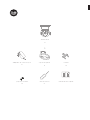 20
20
-
 21
21
-
 22
22
-
 23
23
-
 24
24
-
 25
25
-
 26
26
-
 27
27
-
 28
28
-
 29
29
-
 30
30
-
 31
31
-
 32
32
-
 33
33
-
 34
34
-
 35
35
-
 36
36
-
 37
37
-
 38
38
-
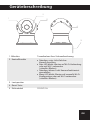 39
39
-
 40
40
-
 41
41
-
 42
42
-
 43
43
-
 44
44
-
 45
45
-
 46
46
-
 47
47
-
 48
48
-
 49
49
-
 50
50
-
 51
51
-
 52
52
-
 53
53
-
 54
54
-
 55
55
-
 56
56
-
 57
57
-
 58
58
-
 59
59
-
 60
60
-
 61
61
-
 62
62
-
 63
63
-
 64
64
-
 65
65
-
 66
66
-
 67
67
-
 68
68
-
 69
69
-
 70
70
-
 71
71
-
 72
72
DIO DIOCAM-RE01-v2 Wifi Camera Gebruikershandleiding
- Categorie
- Beveiligingscamera's
- Type
- Gebruikershandleiding